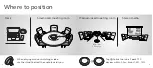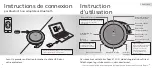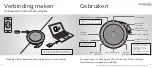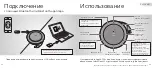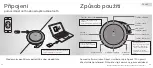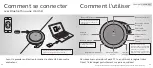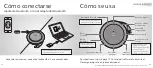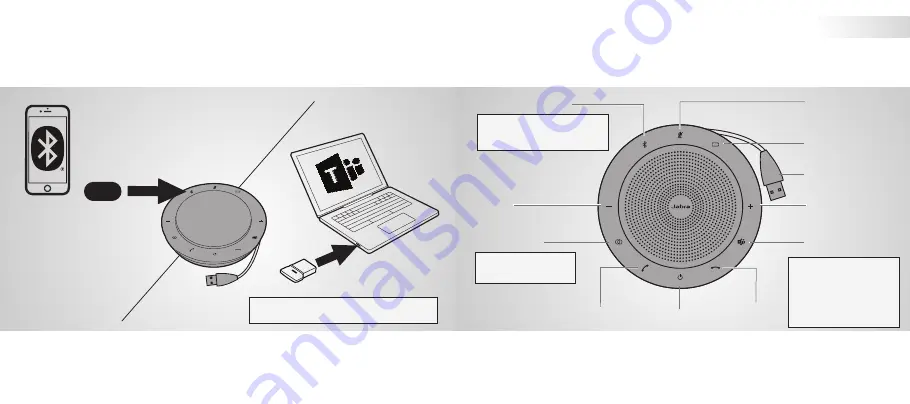
26
25
ESPAÑOL
jabra
Cómo se conecta
usando Bluetooth o un adaptador Bluetooth
Cómo se usa
Botón Bluetooth
Bajar
volumen
Botón
Conectar
Encender/
Apagar
Responder una llamada
Subir volumen
Botón Microsoft
Teams*
Finalizar una
llamada
Botón Silencio
Botón de estado
de la batería
jabra
Tocar para llevar Microsoft
Teams al primer plano
Tocar para unirse a una
reunión de Microsoft Teams
Tocar para ver llamadas
perdidas y mensajes de voz
Conectar dos dispositivos
Jabra Speak 750 que estén
a 0,5 - 4 m/1,6 - 13 ft.
Mantenga pulsado durante 2
segundos para sincronizar
Toque para conectar/desconectar
Personalice su Jabra Speak 750 con el software Jabra Direct.
Descárguelo gratis en jabra.com/direct
2 s
Conecte el adaptador Bluetooth o el cable
USB y abra la aplicación Microsoft Teams
*La función del botón depende de la aplicación de escritorio Microsoft Teams
Cable USB
(carga/audio)
Antes de usarlo por primera vez, conecte el cable USB
en su ordenador.
Summary of Contents for Speak 750
Page 20: ...36 35 Jabra Speak 750 0 5 4 jabra jabra 0 5 4m 1 6 13 0 5m 2 3m 1 6 7 5...
Page 34: ...64 63 0 5 4 1 6 13 Jabra Speak 750 jabra jabra 0 5 4 1 6 13 0 5 2 3 1 6 7 5...
Page 36: ...68 67 0 5 4 1 6 13 Jabra Speak 750 jabra jabra 0 5 4 1 6 13 0 5 2 3 1 6 7 5...
Page 38: ...72 71 0 5 4 m 2 Jabra Speak 750 jabra jabra 0 5m 4m 0 5 2 3m...
Page 40: ...76 75 0 5 4m 1 6 13ft Jabra Speak 750 jabra jabra 0 5 4m 1 6 13ft 0 5 2 3m 1 6 7 5ft...